前文
在使用之前我是没有解除过对象存储的,第一次使用Google对接兰空实话我压根不知道怎么使用,兰空文档也没详细的使用教程,哪能怎么办呢只能自己研究对接了,真的研究了好久,其中有试过aws S3,cloudflare R2但是都失败了,说起来挺搞笑的S3 居然aws对接不成功!哈哈哈哈。当然是我自己的问题
使用教程
如果你是第一次解除对象存储并想对接Google的话建议先到:Google Storage 价格 了解各区域价格
请先创建存储桶打开google storage
创建桶的注意事项:
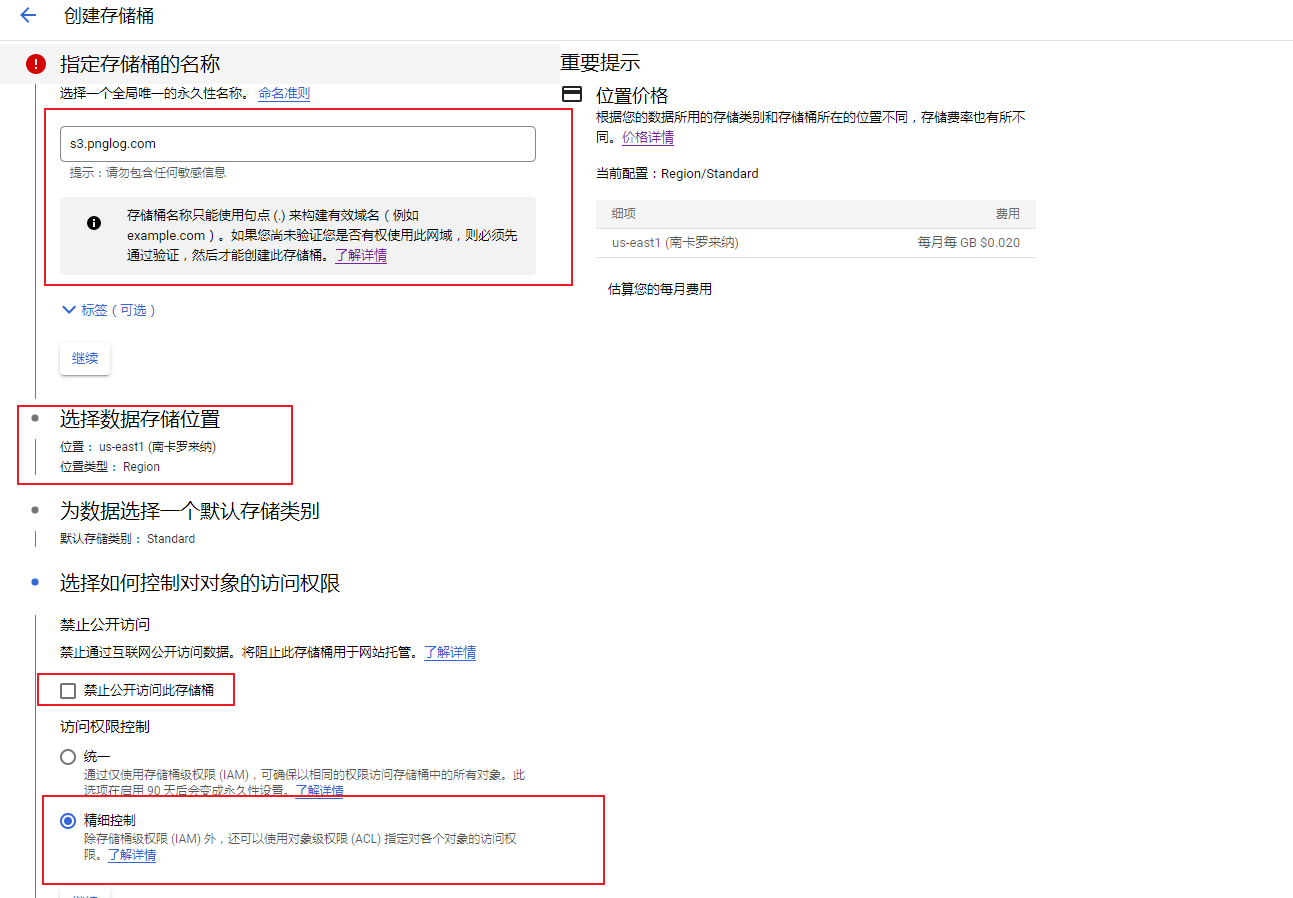
数据存储位置选择自己需要的
访问权限选择精细控制,并关闭禁止公开访问存储桶权限,其他可默认。
添加访问权限
创建完成后,进入存储桶选择权限页面,检测现在是否是ACL精细控制,并是否开启了公开访问权限。没有的话在此处也可以更改,确认无误后点击授权访问权限
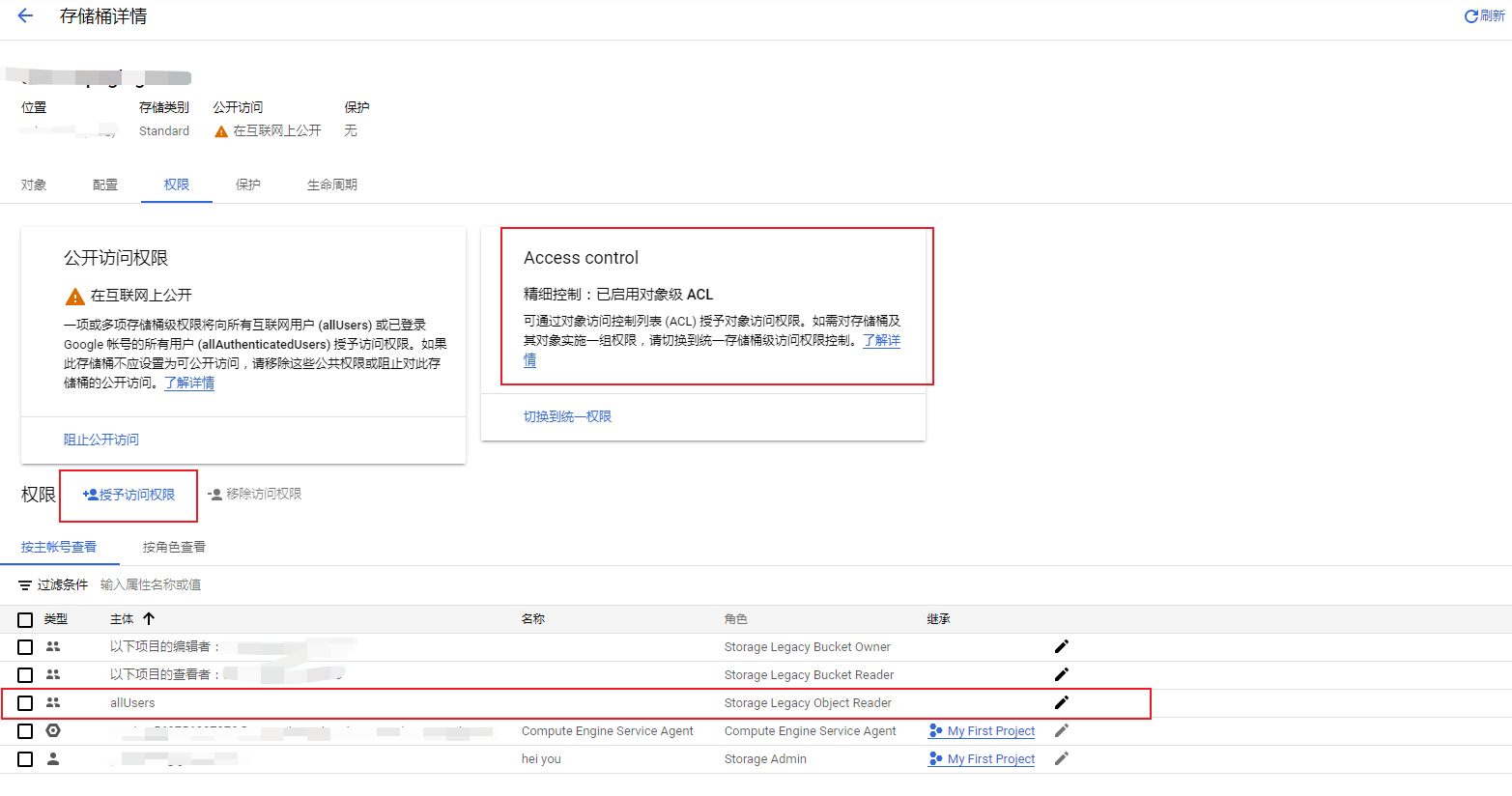
设置公开用户的只读权限,无写入权限,完成后参考上下两图红框的样子
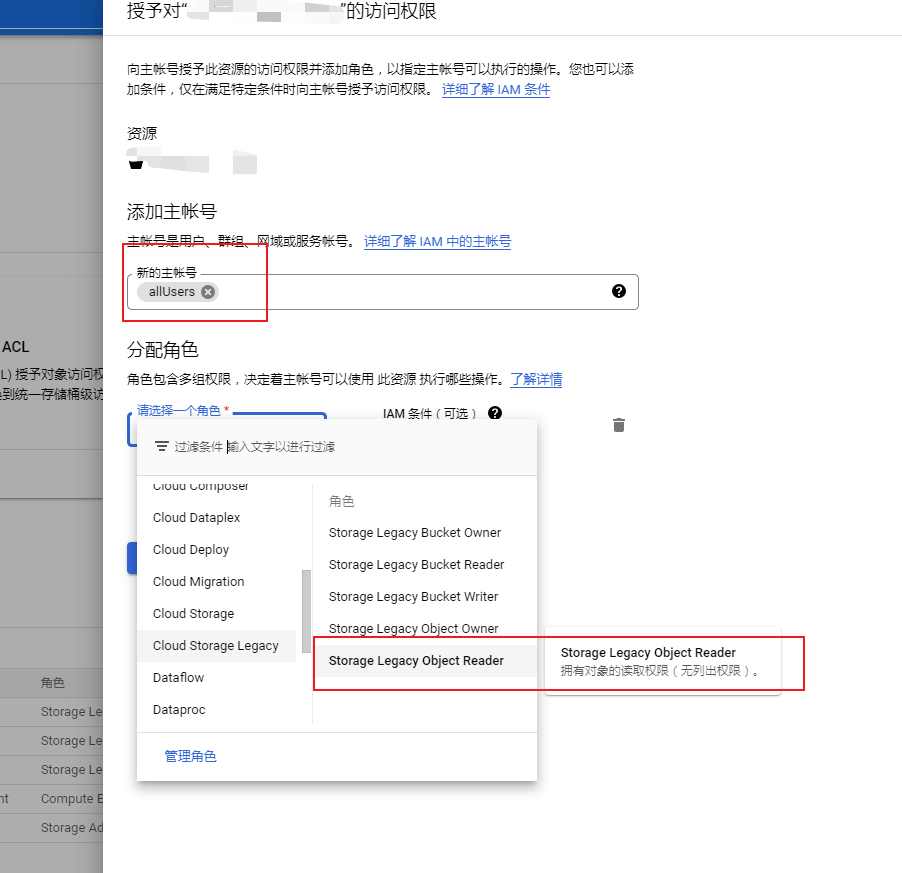
公开用户权限添加完成后。↓
点左侧的设置并选择→互操作性→为服务账号创建密钥→选择第一个并点击创建密钥
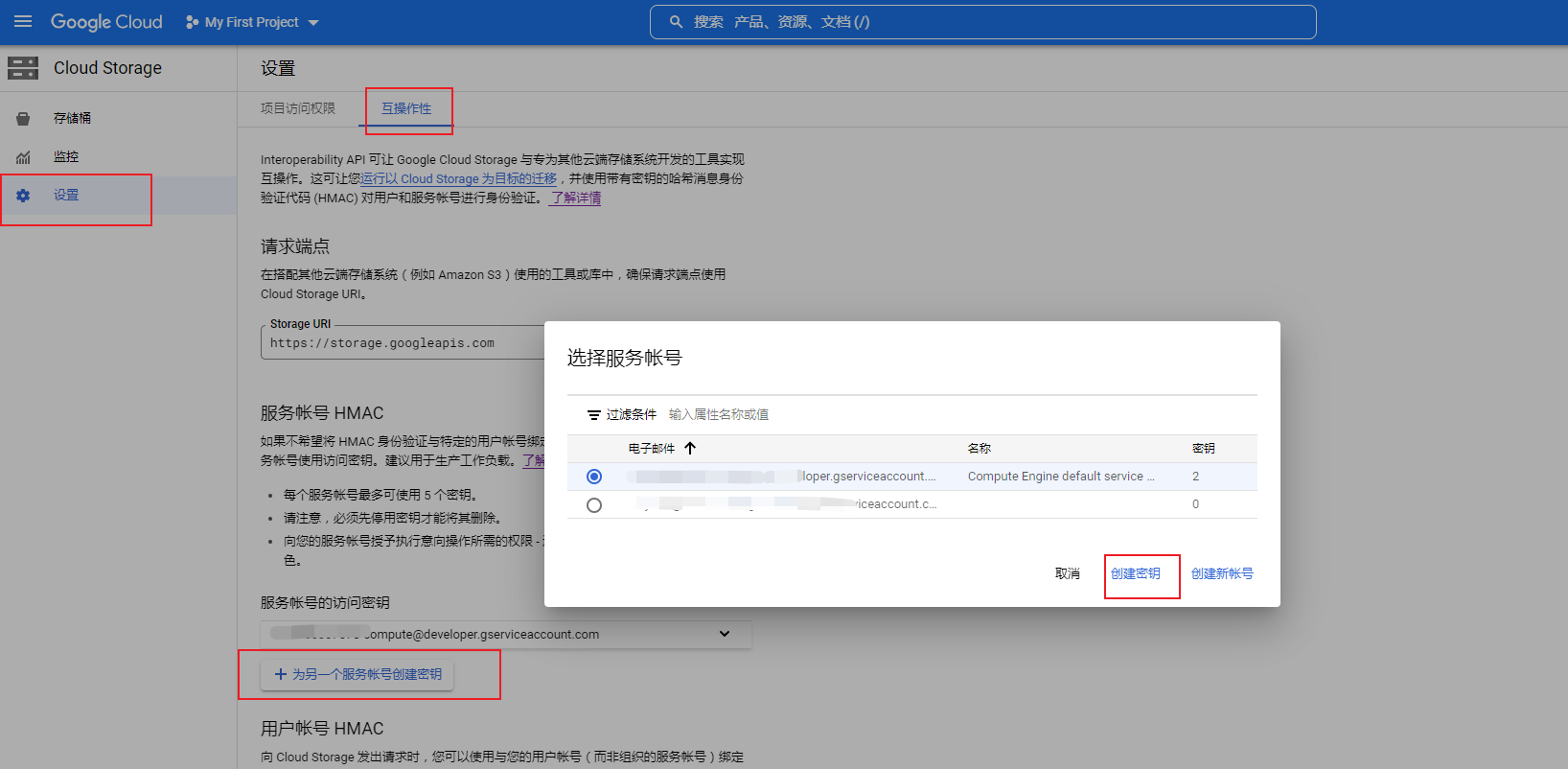
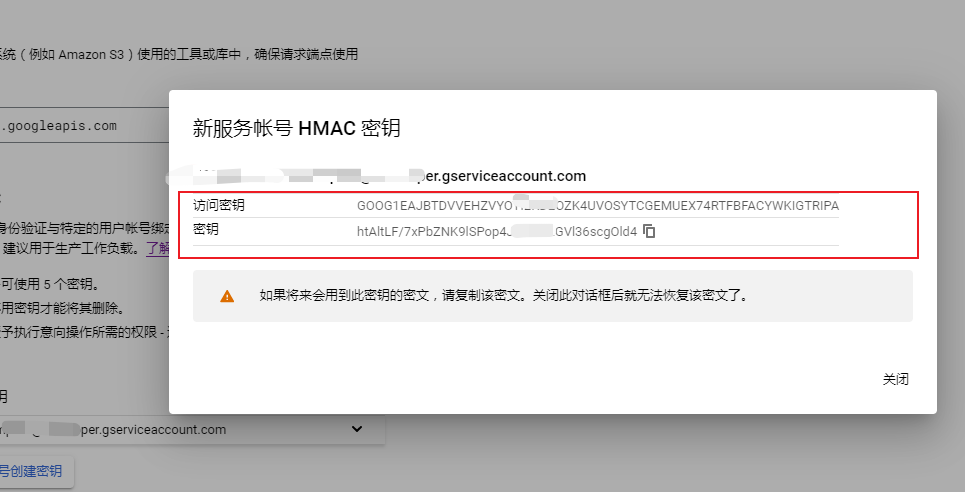
密钥创建完成后就可以到兰空图床填写存储策略了
兰空存储规则填写
选择aws s3策略
访问域名:此域名是 设置→互操作性→请求端点里的域名+上了 s3.pnglog.com 存储桶名字
额外参数:不用填
AccessKeyId:对应的是HMAC里创建的访问密钥
SecretAccessKey:对应的是HMAC里创建的密钥
连接地址:填写设置→互操作性→请求端点里的域名,如果不填写默认是aws.s3的连接地址会报错
区域:填写Google Storage 的区域就可以了(我图片上的是错位的)
存储桶名称:就是我们创建的桶名称
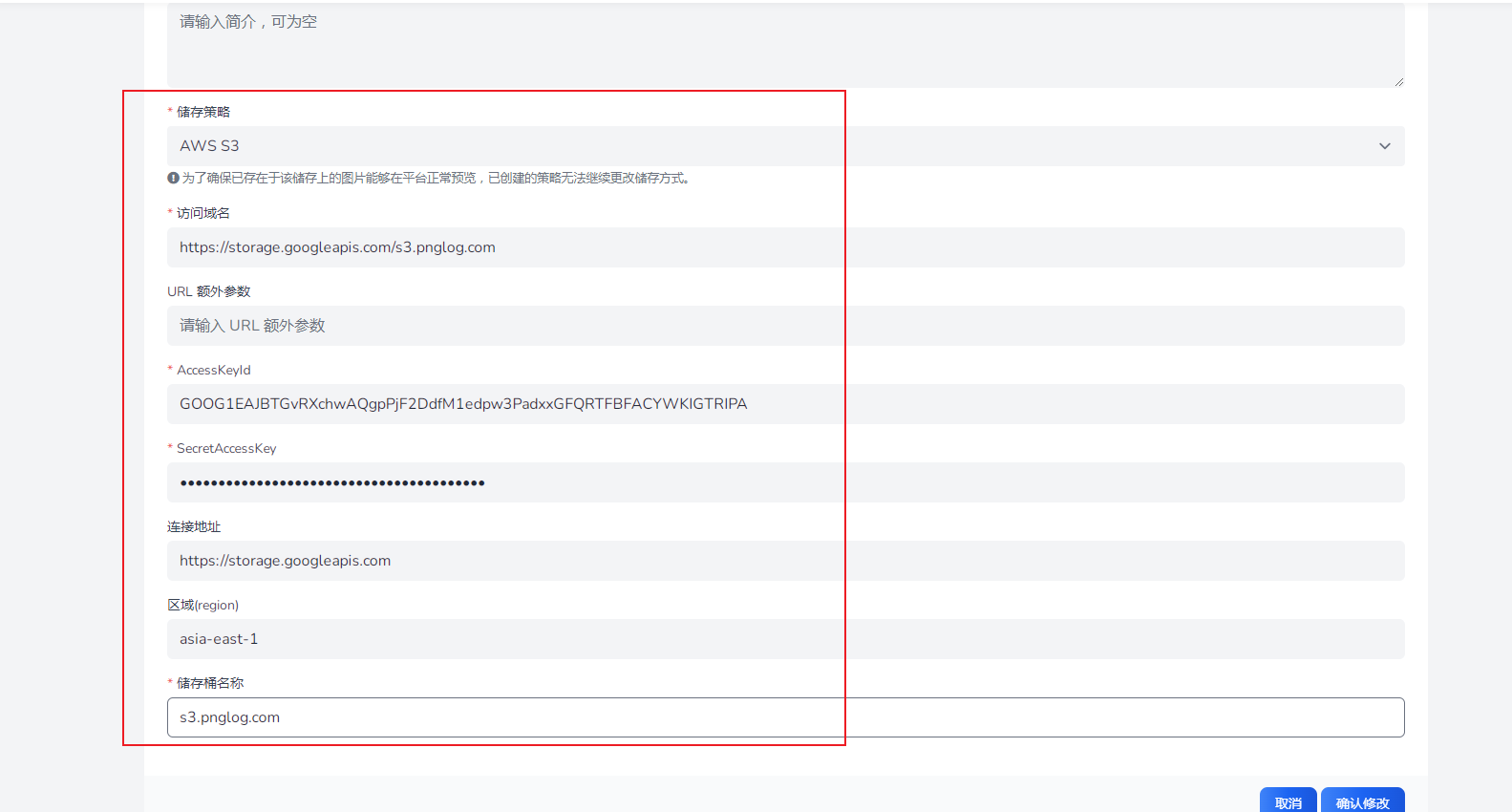
保存后就可以上传图片看看效果了,完成
总结
设置的时候可以开启.env里的APP_DEBUG=false改成APP_DEBUG=true,他可以让你查看报错,这样你就可以快速的定位问题,而不是只提示上传失败4个大字,我是按照我的方法重新复现了一次,并没有新建存储桶所以可能会有遗漏的地方,欢迎评论区指出谢谢!!!!
最后我的图床:https://pnglog.com/